جامع ترین آموزش گام به گام ارسال گزارشات فصلی بصورت آفلاین

مودیان حقیقی و حقوقی در پایان هر فصل با داستان ارسال معاملات فصلی روبرو هستند که همیشه یکی از دغدغه ها و آشفتگی های آنها است به همین علت باید از اشخاص ماهر کمک بگیرند که خود دربرگیرنده زمان و هزینه مالی و.. می باشد؛ لذا در این مقاله به آموزش رایگان نحوه ارسال گزارشات فصلی در بستر آفلاین بصورت گام به گام پرداختهایم.
مراحل ارسال معاملات فصلی آفلاین
مرحله اول : ورود به سامانه معاملات فصلی ماده 169
جهت استفاده از نرمافزار خرید و فروش فصلی لازم است به سامانه عملیات الکترونیک مودیان مالیاتی به سایت امور مالیاتی کشور به نشانی www.tax.gov.ir رفته و در قسمت سامانههای عملیات الکترونیکی مالیاتی بر روی گزینه صورت معاملات فصلی و سپس دکمه ورود به سامانه کلیک نمایید.
لینک ورود به سامانه ارسال معاملات فصلی
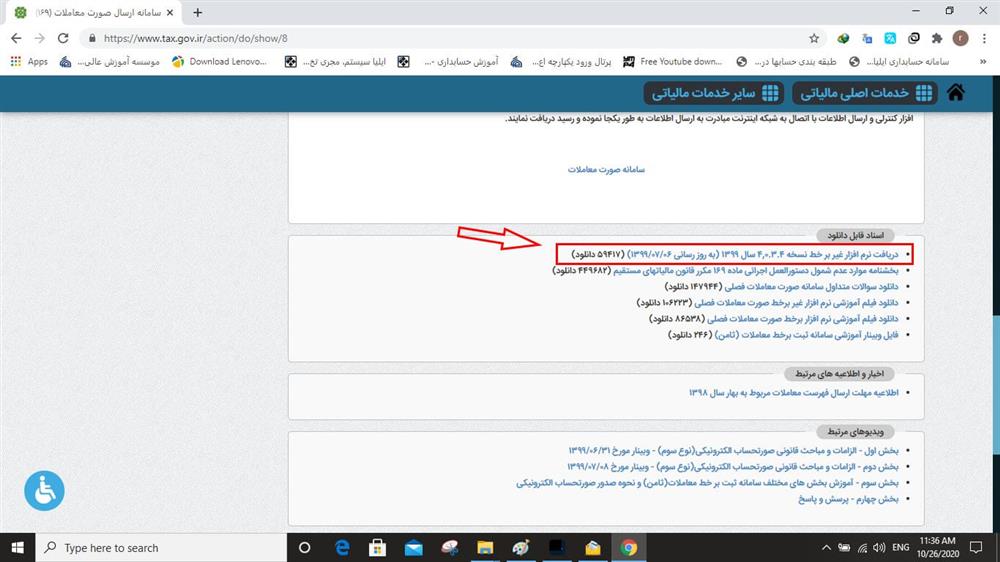
مرحله دوم
در قسمت پایین صفحه فایل مربوط به دانلود بر خط یا آفلاین موجود میباشد. در قسمت پایینتر بخشنامه مربوط به موارد عدم شمول دستورالعمل اجرایی ماده 169 مکرر قانون مالیاتهای مستقیم جهت استفاده کاربران قرار داده شده است. پس از دانلود نرمافزار آفلاین آن را از حالت فشرده خارج کرده و نرمافزار را نصب میکنیم توجه داشته باشید که دستورالعمل 169 مکرر به صورت فایل pdf در پوشه مربوطه به دانلود نرمافزار جهت استفاده برای کاربران قرار گرفته است.
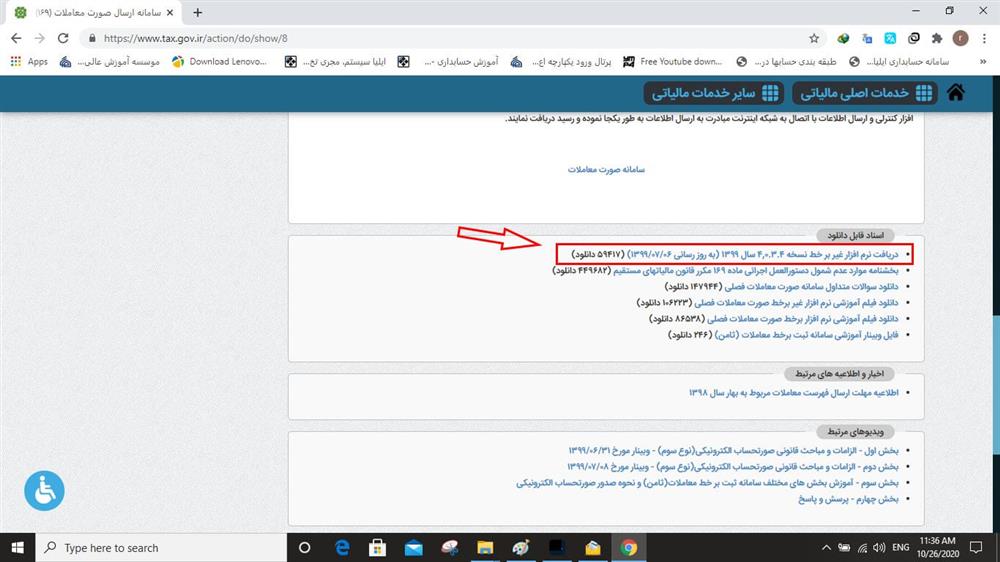
مرحله سوم
پس از نصب و اجرای برنامه و مشاهده پیغام فوق به مسیر دانلود نرمافزار در رایانه خود رفته فایل اکسس TTMS را انتخاب کنید.
.jpg)
مرحله چهارم
در این مرحله کلیک گزینههای مربوط به ورود اطلاعات بخشهای دستورالعمل ماده 169 مکرر فعال میشود. جهت ورود اطلاعات فروش روی گزینه ورود اطلاعات فروش در بالای صفحه کلیک نمایید، پس از انتخاب فصل و سال مورد نظر و ثبت آن به قسمت اطلاعات فروش رفته و اطلاعات خود را وارد کنید. این قسمت از بخشهایی همچون نوع شخص، نوع خریدار، نام کالا یا خدمات، نام شرکت یا نام خانوادگی خریدار، آدرس خریدار و کد ملی یا شماره اقتصادی خریدار تشکیل شده است. پس از تکمیل اطلاعات بر روی گزینه ثبت کلیک کنید.
لینک مرتبط: دسته بندی مقالات معاملات فصلی
.jpg)
.jpg)
توضیحات
لازم به توضیح است که پر کردن کلیه قسمتهایی که به رنگ سبز مشخص شدهاند ضروری میباشد، اما تکمیل قسمتهای سفید رنگ اختیاری است مودیان محترم میبایست حتما یکی از قسمتهای نارنجی رنگ یعنی کد ملی یا شماره اقتصادی خریدار را برحسب نوع خریدار تکمیل نمایند.
در ادامه نیز جهت ورود اطلاعات خریدار در صفحه اصلی نرمافزار بر روی گزینه ورود اطلاعات خرید کلیک نمایید و با انتخاب فصل و سال مالی به قسمت اطلاعات خرید وارد شوید، در این بخش مشابه مسیر قبل باید نوع شخص، نوع فروشنده، نام کالا یا خدمات و ... را مشخص کنید. همچنین با انتخاب گزینه ثبت اطلاعات، اطلاعات خرید خود را ثبت کنید.
.jpg)
مرحله پنجم
به طور مثال برای ارسال اطلاعات فروش بر روی دکمه ارسال اطلاعات فروش کلیک کرده و پس از ورود فصل و سال مورد نظر، به قسمت بررسی دادهها مراجعه کنید. سپس پیغام ارسال شده را تایید کنید.
جهت ارسال اطلاعات خود درصورتی که نام کاربری و رمز ورود داشته باشید میتوانید در قسمت بالای صفحه گزینه عملیات را انتخاب و نسبت به ارسال اطلاعات وارد شده خود اقدام نمایید.
چنانچه در مرحله پیش ثبتنام (در سامانه ثبتنام) شماره اقتصادی، نام کاربری و رمز عبور دریافت نکرده باشید و تمایل به ارسال اطلاعات به اداره کل مربوط به صورت CD دارید، در قسمت مشخصات و صحت سنجی با تهیه چاپ از آن به همراه CD به اداره کل مربوط تحویل دهید.
در مرحله آخر به منوی صحتسنجی اطلاعات وارد شوید.
.jpg)
قابل ذکر است که در این فرم اطلاعات میبایست که به صورت کامل و صحیح وارد گردد و تکمیل کلیه قسمتها الزامی است.
چنانچه صحت کلیه اطلاعات ارسال شده مورد تایید باشد گزینه ارسال اطلاعات و تحویل CD به سازمان برای شما فعال میگردد.
پس از انتخاب گزینه فوق نام کاربری و رمز عبوری را که از مرحله پیش ثبتنام (در سامانه ثبتنام شماره اقتصادی) دریافت نمودهاید وارد نمایید، با اتصال رایانه به اینترنت و کلیک بر روی بخش ورود، کلیه اطلاعات به سایت خرید و فروش فصلی ارسال میگردد. لازم به توضیح است که درصورت ارسال اینترنتی اطلاعات میبایست جهت ثبت نهایی اطلاعات به سامانه www.tax.gov.ir مراجعه نموده و کد رهگیری دریافت نمایید.
لینک مرتبط: آموزش ارسال لیست مالیات بر عملکرد (حقیقی و حقوقی)
خواهشمند است پیش از ارسال نهایی اطلاعات از صحت اطلاعات وارد شده اطمینان حاصل نمایید چراکه پس از تایید نهایی، ویرایش بهصورت آنلاین امکانپذیر نمیباشد.
لینک های مرتبط:
آموزش ویدیویی ارسال معاملات فصلی آفلاین
آموزش نحوه ارسال اظهارنامه مالیاتی
پیشنهادها و مطالب آموزشی مورد نظر خود را در قسمت نظرات به اشتراک بگذارید.

تیم تولید کننده محتوا وبسایت hesabdari.co


